Page 1

XPS 10 Tablet
COMMENT
Kullaným Kýlavuzu
Page 2
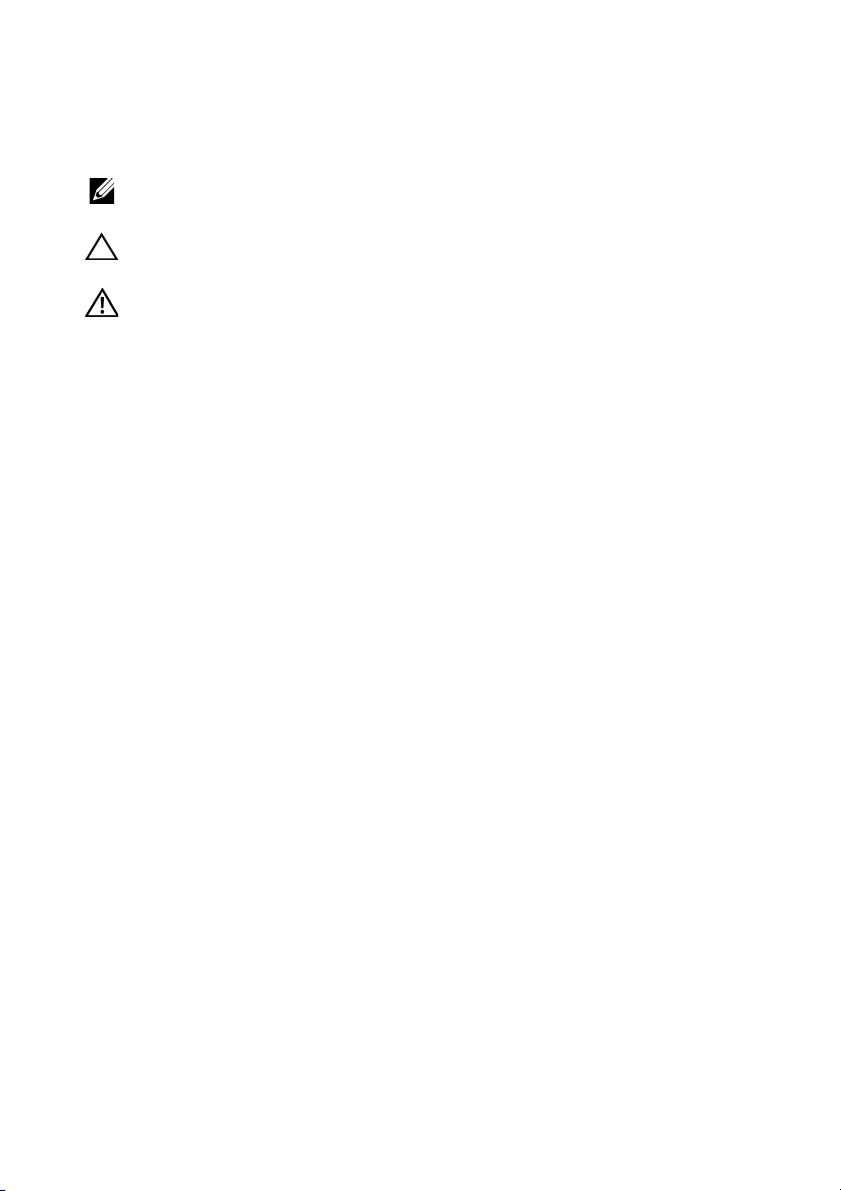
Notlar, Önlemler ve Uyarýlar
NOT: NOT iþareti, tablet bilgisayarýnýzdan daha iyi yararlanmanýza
yardýmcý olan önemli bilgileri belirtir.
DÝKKAT: DÝKKAT iþareti, talimatlara uyulmamasý durumunda olasý
donaným hasarýný ya da veri kaybýný belirtir.
UYARI: UYARI iþareti, mülk hasarý, kiþisel yaralanma ya da ölüm
olasýlýðýný belirtir.
____________________
© 2012 Dell Inc.
Bu metinde kullanýlan ticari markalar: Dell™ ve DELL logosu, Dell Inc.'in ticari markalarýdýr;
Adobe Acrobat
ticari markasýdýr; Microsoft
Birleþik Devletleri ve/veya diðer ülkelerde Microsoft Corporation'ýn ticari ya da tescilli ticari
markalarýdýr; Bluetooth
tarafýndan lisans altýnda kullanýlmaktadýr.
Kasým 2012 Rev. A00
Federal Haberleþme Komisyonu (FCC) Bildirimi
Bu tablet bilgisayar, FCC Kurallarý 15. Kýsým ile uyumludur. Çalýþma, aþaðýdaki iki
koþula tabidir:
1) bu tablet bilgisayar zararlý parazite neden olmaz ve
2) bu tablet bilgisayar, istenmeyen çalýþmasýna neden olabilen parazit de dahil olmak üzere
alýnan paraziti kabul etmelidir.
®
, Adobe Systems Incorporated'ýn, bazý yetki alanlarýnda tescilli olabilecek
®
, Windows®, Excel®, Powerpoint® ve Internet Explorer,® Amerika
®
, Bluetooth SIG, Inc.'in sahip olduðu tescilli bir ticari markadýr ve Dell
Mexico COFETEL Düzenleyici Bildirimi
http://www.dell.com/downloads/global/corporate/environ/comply/Mexico_all_pdf.pdf
Page 3
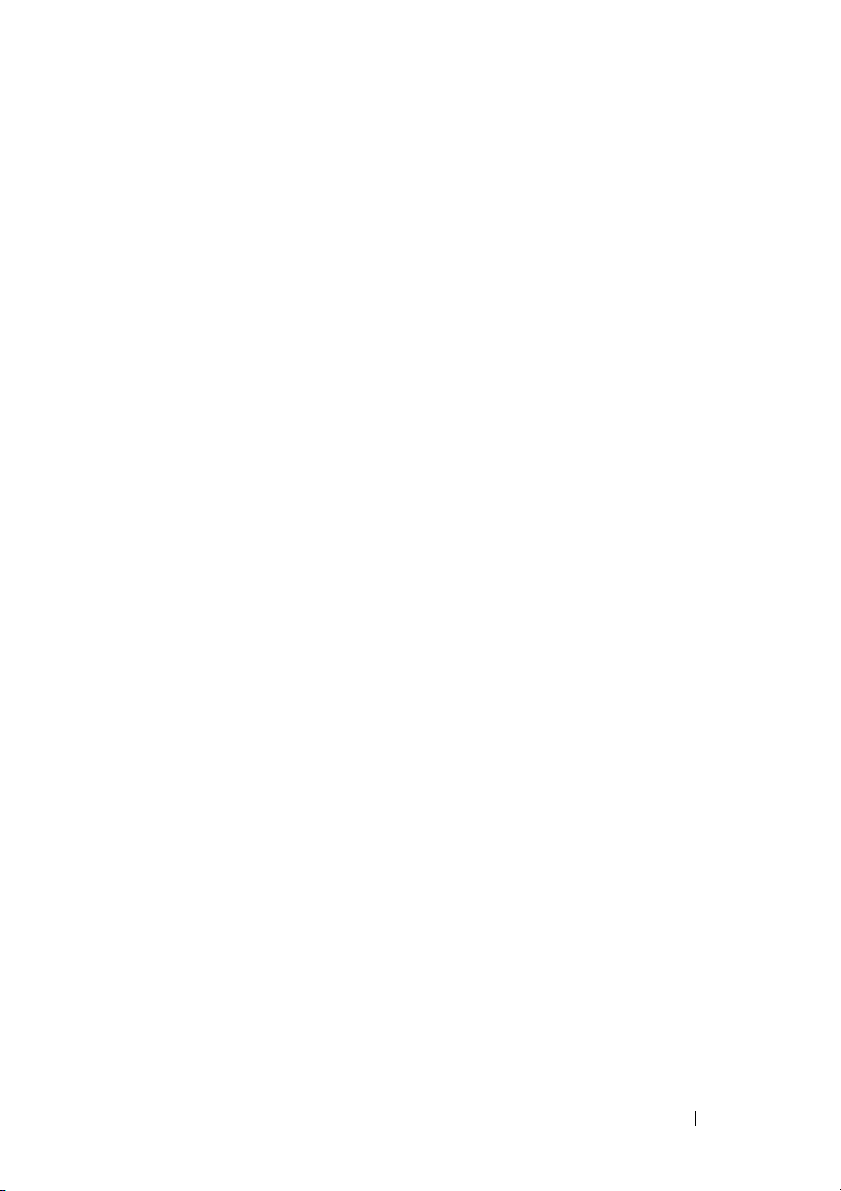
Ýçindekiler
1 XPS 10 Tablet Özellikleri . . . . . . . . . . . . . . . 5
2 XPS 10 Tablet Aksesuarlarý . . . . . . . . . . . . 10
3 XPS 10 Tabletinizi Ayarlama. . . . . . . . . . . . 11
Tabletinizi Kullanýma Hazýrlama. . . . . . . . . . . . . 11
Tableti þarj etme. . . . . . . . . . . . . . . . . . . . . . 12
Tabletinizi Açma
Tabletinizi Kapatma
Ekraný Kapatma . . . . . . . . . . . . . . . . . . . . . . 15
Bir Micro-SD kart takma
. . . . . . . . . . . . . . . . . . . . . . 14
. . . . . . . . . . . . . . . . . . . . 15
. . . . . . . . . . . . . . . . . 16
4 XPS 10 Tabletinizi Kullanma . . . . . . . . . . . . 17
Ekran Yönelimi . . . . . . . . . . . . . . . . . . . . . . 17
Hareketler . . . . . . . . . . . . . . . . . . . . . . . . . 17
Windows 8 Baþlat Ekraný
Kulaklýk Kullanma
Tablet Ayarlarýnýzý Yönetme . . . . . . . . . . . . . . . 24
. . . . . . . . . . . . . . . . 20
. . . . . . . . . . . . . . . . . . . . 23
5 Tabletinizi Eþitleme . . . . . . . . . . . . . . . . . . 28
Ýçindekiler 3
Page 4
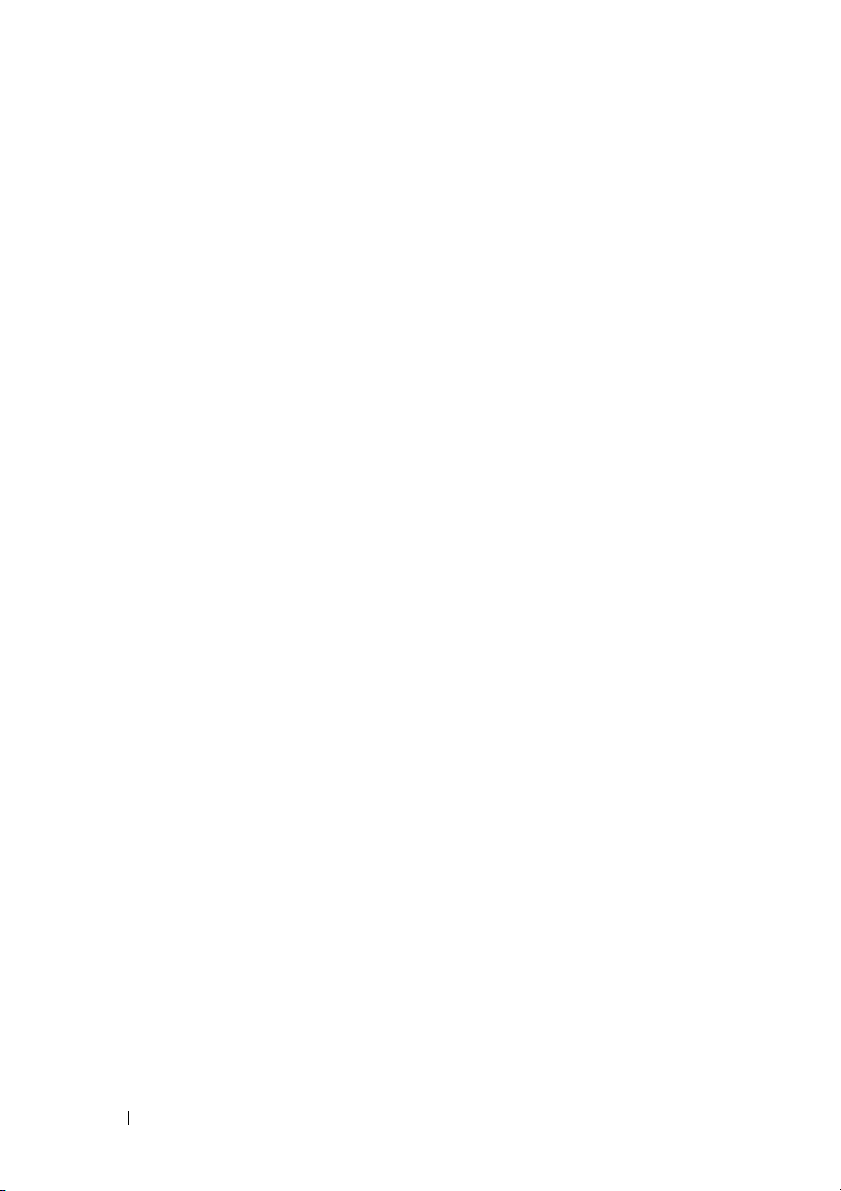
6 XPS 10 Mobil Klavye Ýstasyonunu
Kullanma
Mobil Klavye Ýstasyonu Özellikleri . . . . . . . . . . . 29
. . . . . . . . . . . . . . . . . . . . . . . . . . 29
Tabletinizi Klavye Ýstasyonuna Takma
Tabletinizi Klavye Ýstasyonundan Çýkarma . . . . . . 33
Tableti ve istasyonu þarj etme
. . . . . . . . . . . . . . 34
. . . . . . . . . 31
7 Tabletinizi Temizleme . . . . . . . . . . . . . . . . . 37
8 Sorun Giderme . . . . . . . . . . . . . . . . . . . . . 38
9 Hizmet Etiketi ve Ekspres Hizmet Kodu
Bilgilerinizi Bulma . . . . . . . . . . . . . . . . . . . 42
10 Teknik Özellikler. . . . . . . . . . . . . . . . . . . . . 43
11 Sözlük . . . . . . . . . . . . . . . . . . . . . . . . . . . . 45
12 Dizin . . . . . . . . . . . . . . . . . . . . . . . . . . . . . 49
4 Ýçindekiler
Page 5
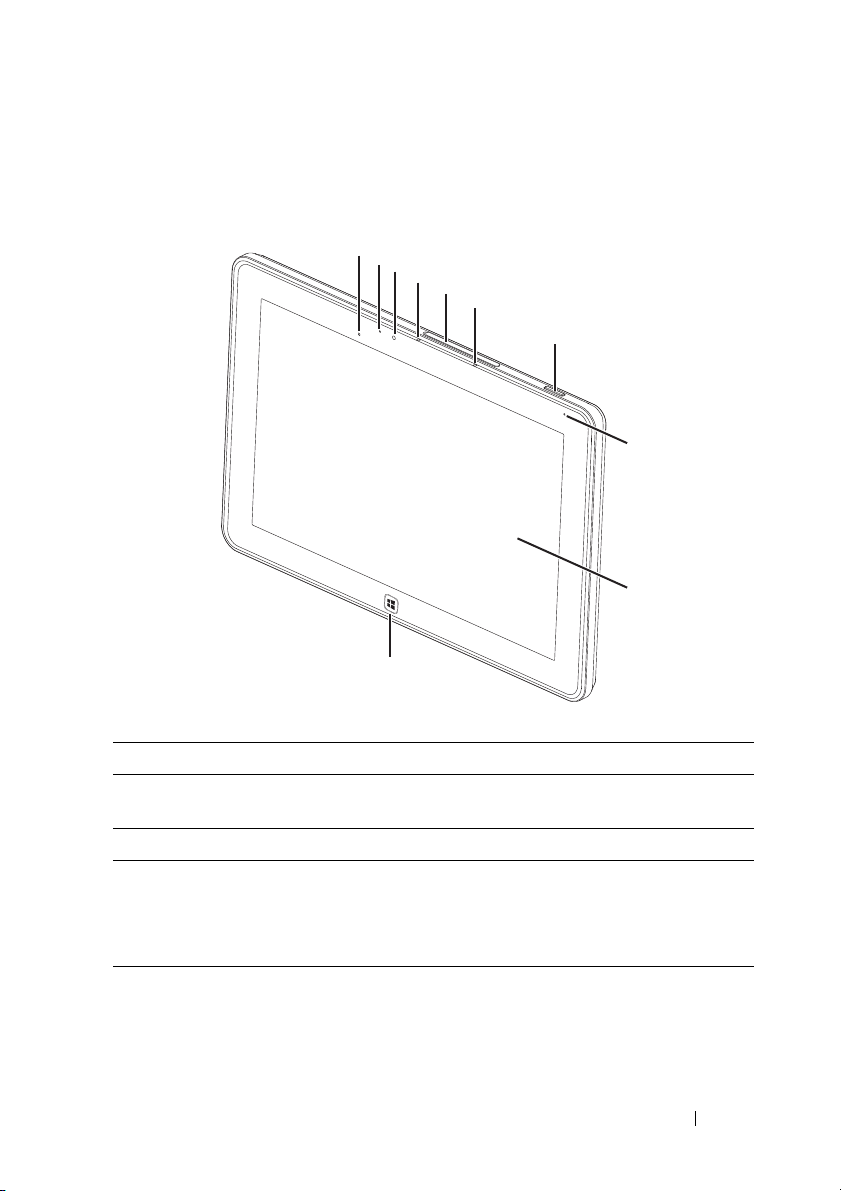
XPS 10 Tablet Özellikleri
10
1
2
3
4
6
5
9
8
7
Bu kýsým, tabletinizde bulunan özellikler hakkýnda bilgiler saðlar.
Özellik Ýþlev
1 Ortam эюэрэ sensцrь Etraftaki ýþýk düzeylerine göre, ekranýn arka
2 Kamera durumu эюэрэ Kamera etkinliðini belirtir.
3 Ön kamera • Önden görünüm fotoðraf çekin ya da
4 Ön mikrofon 1 • Sesleri yakalar.
эюэрэnэn parlaklэрэnэ otomatik olarak ayarlar.
video kaydedin.
• Skype gibi web uygulamalarýyla
görüntülü aramalar yapýn.
• Skype gibi web uygulamalarýndan yapýlan
görüntülü aramalarýn sesini kaydeder.
XPS 10 Tablet Özellikleri 5
Page 6
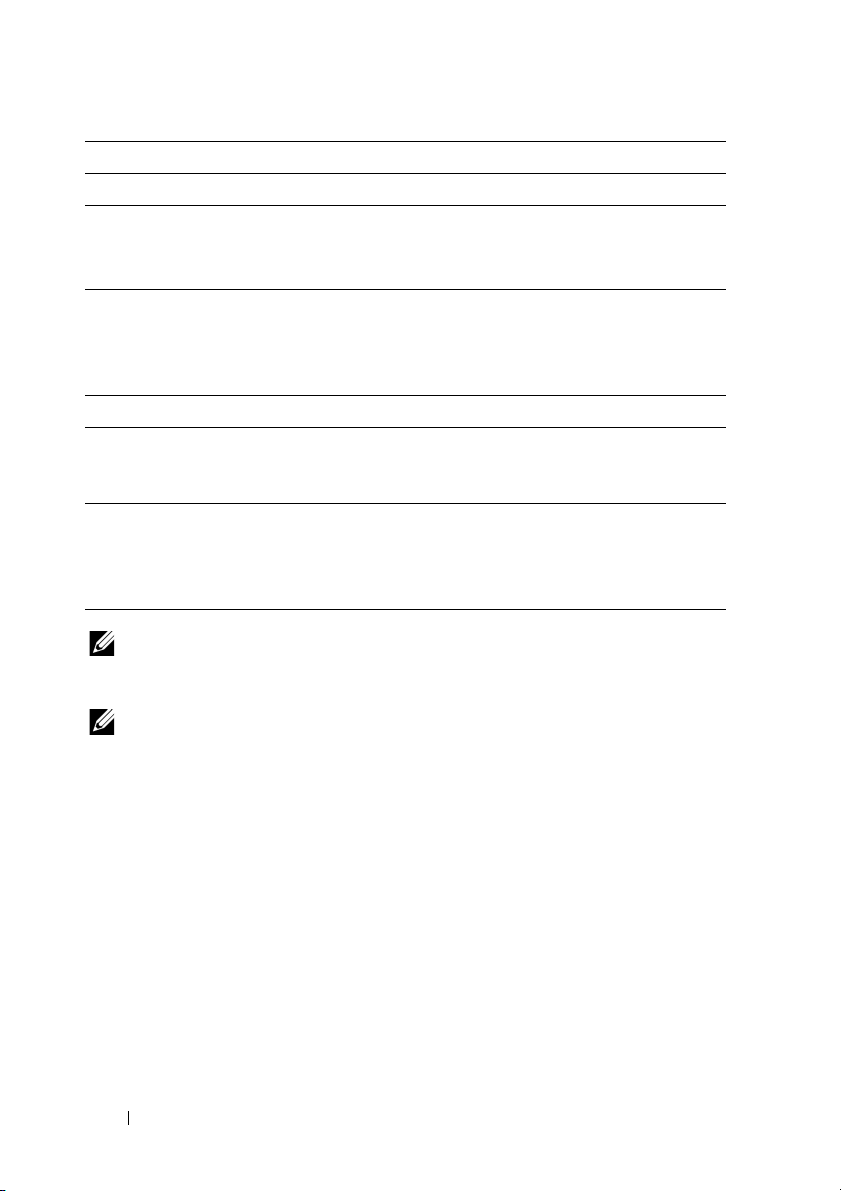
Özellik Ýþlev
5 Yuva kapaðý Micro-SD kart yuvasýna eriþim saðlar.
6 Ön mikrofon 2 • Sesleri yakalar.
• Skype gibi web uygulamalarýndan yapýlan
görüntülü aramalarýn sesini kaydeder.
7 Güç ve Uyku/Uyandýrma düðmesi • Tableti açmak ya da kapatmak için basýlý
tutun.
• Dokunmatik ekraný açmak ya da
kapatmak için basýn.
8 Pil durumu эюэрэ Pilin þarj durumunu belirtir.
9 Dokunmatik ekran Düðmeleri, menü öðelerini ve ekran
klavyesini içeren ekran denetimlerini
kullanmak için ekrana dokunun.
10 Windows düðmesi • Windows Baþlat ekranýný açmak için basýn.
• En son kullanýlan uygulamaya ya da en
son görüntülenen ekrana hýzla eriþmek
için basýn.
NOT: Ön kameranýn varsayýlan çözünürlüðü yaklaþýk 0,9 MP (16:9)
deðerindedir. Kamera çözünürlüðünü deðiþtirirseniz, ayar Windows
tarafýndan hatýrlanacaktýr.
NOT: Ön kamera, yakýnlaþtýrma/uzaklaþtýrma, yüz izleme ya da
dokunarak odaklama özelliklerini desteklemez.
6 XPS 10 Tablet Özellikleri
Düzenleyici model: J42A
Page 7
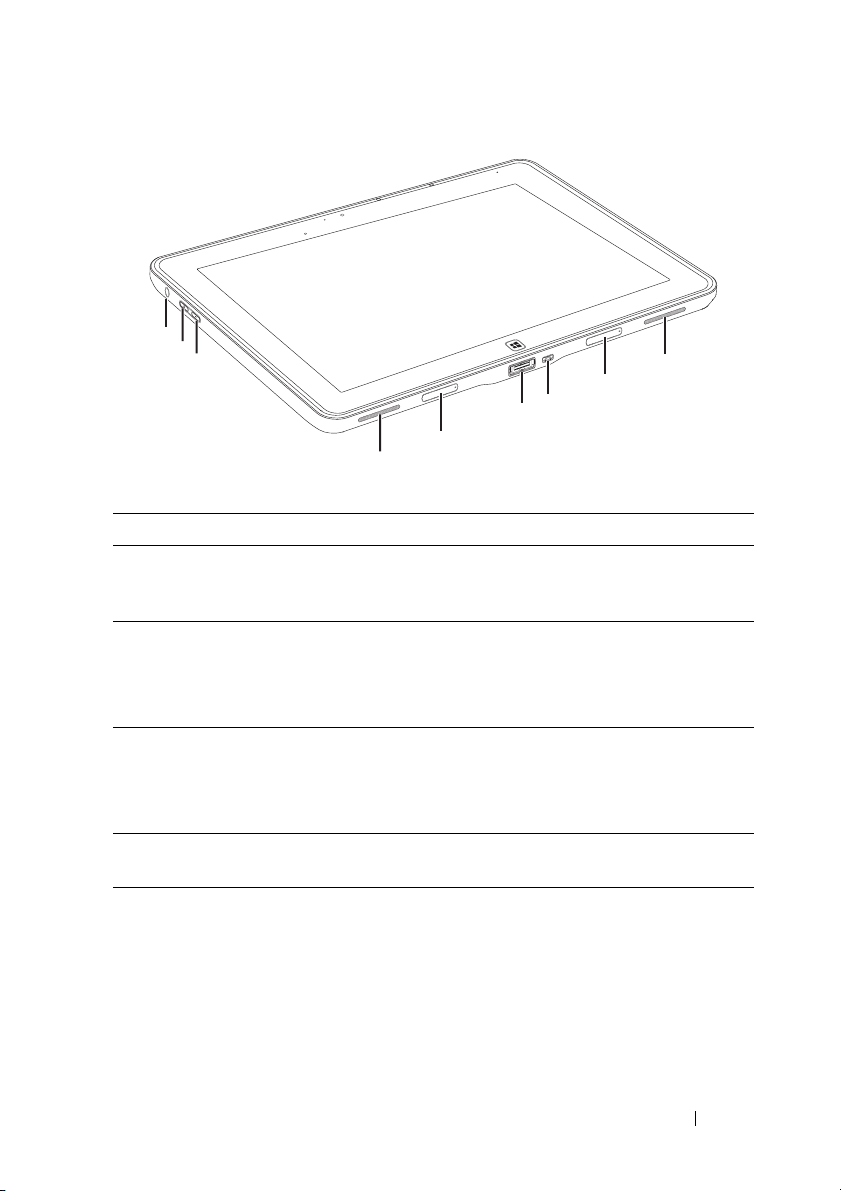
Özellik Ýþlev
1
2
3
4
5
6
7
8
9
1 Ses baðlantý noktasý (3,5 mm) Stereo ses dinlemek, ses kaydetmek ya da
arama yapmak için kulaklýk, mikrofon ve
diðer ses cihazlarýný baðlayýn.
2 Ses düzeyi yükseltme düðmesi • Ses düzeyini bir derece yükseltmek için
basýn.
• Ses düzeyini kesintisiz yükseltmek için
basýlý tutun.
3 Ses düzeyi düþürme düðmesi • Ses düzeyini bir derece düþürmek için
basýn.
• Ses düzeyini kesintisiz düþürmek için
basýlý tutun.
4 Hoparlör Video ve müzik kayýttan yürütme için ses
çýkýþý saðlar.
5 Çýkarýlabilir istasyon baðlantý
noktasý kapaðý
• Ýstasyon baðlantý noktasýný korur.
• Bir Dell mobil klavye istasyonu (ayrý
satýlýr) baðlamak için kapaðý çýkarýn.
XPS 10 Tablet Özellikleri 7
Page 8
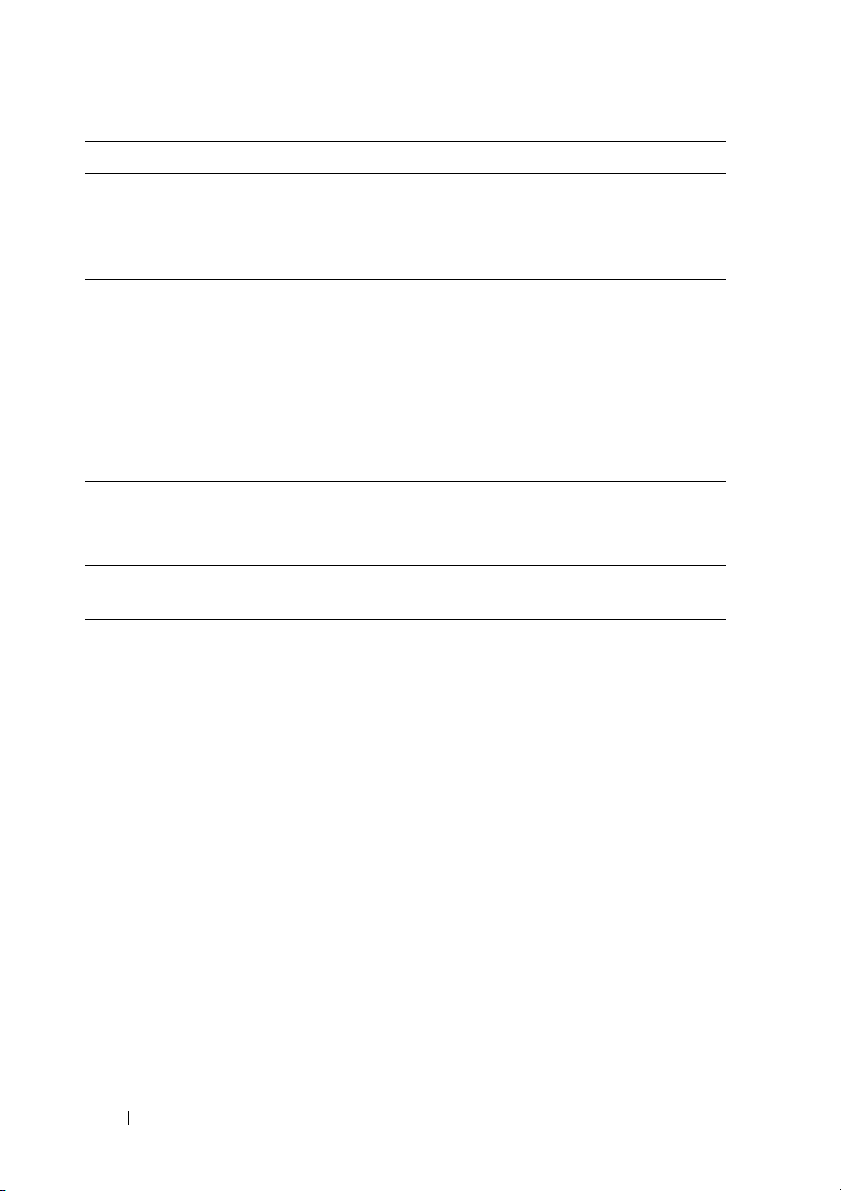
Özellik Ýþlev
6 Güç adaptörü/istasyon baðlantý
noktasý
• Tablete güç vermek ve pili þarj etmek
için, saðlanan güç adaptörünü baðlayýn.
• Bir Dell mobil klavye istasyonu (ayrý
satýlýr) baðlayýn.
7 Mikro USB baðlantý noktasý • USB aygýtlarý takýn veya veri, müzik,
fotoðraf, video, kiþiler ve benzeri öðeleri
aktarmak ya da eþitlemek için
bilgisayarýnýza baðlayýn.
• Pili yavaþ yavaþ þarj etmek için USB
kablosu baðlayýn.
• 1 amper deðerine kadar güç saðlama
kapasitesine sahiptir.
8 Çýkarýlabilir istasyon baðlantý
noktasý kapaðý
• Ýstasyon baðlantý noktasýný korur.
• Bir Dell mobil klavye istasyonu (ayrý
satýlýr) baðlamak için kapaðý çýkarýn.
9 Hoparlör Video ve müzik kayýttan yürütme için ses
çýkýþý saðlar.
8 XPS 10 Tablet Özellikleri
Page 9
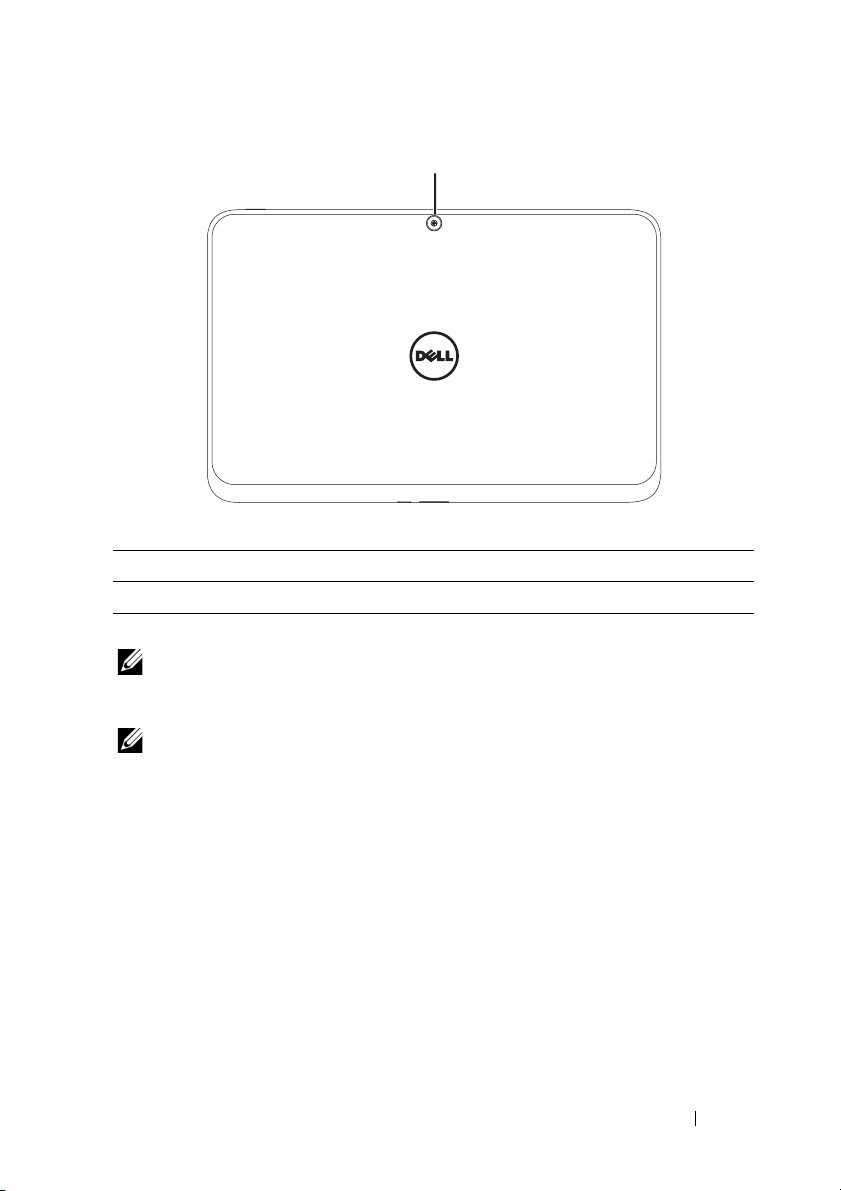
Özellik Ýþlev
1
1 Arka kamera Fotoðraf ya da video çekin.
NOT: Arka kameranýn varsayýlan çözünürlüðü yaklaþýk 0,9 MP (16:9)
deðerindedir. Kamera çözünürlüðünü deðiþtirirseniz, ayar Windows
tarafýndan hatýrlanacaktýr.
NOT: Arka kamera, kesintisiz otomatik odaklama destekler ancak
yakýnlaþtýrma/uzaklaþtýrma, yüz izleme ya da dokunarak odaklama
özelliklerini desteklemez. Otomatik odaklama varsayýlan olarak devre dýþý
býrakýlabilir ama kamera ayarlarýnda etkinleþtirilebilir.
XPS 10 Tablet Özellikleri 9
Page 10
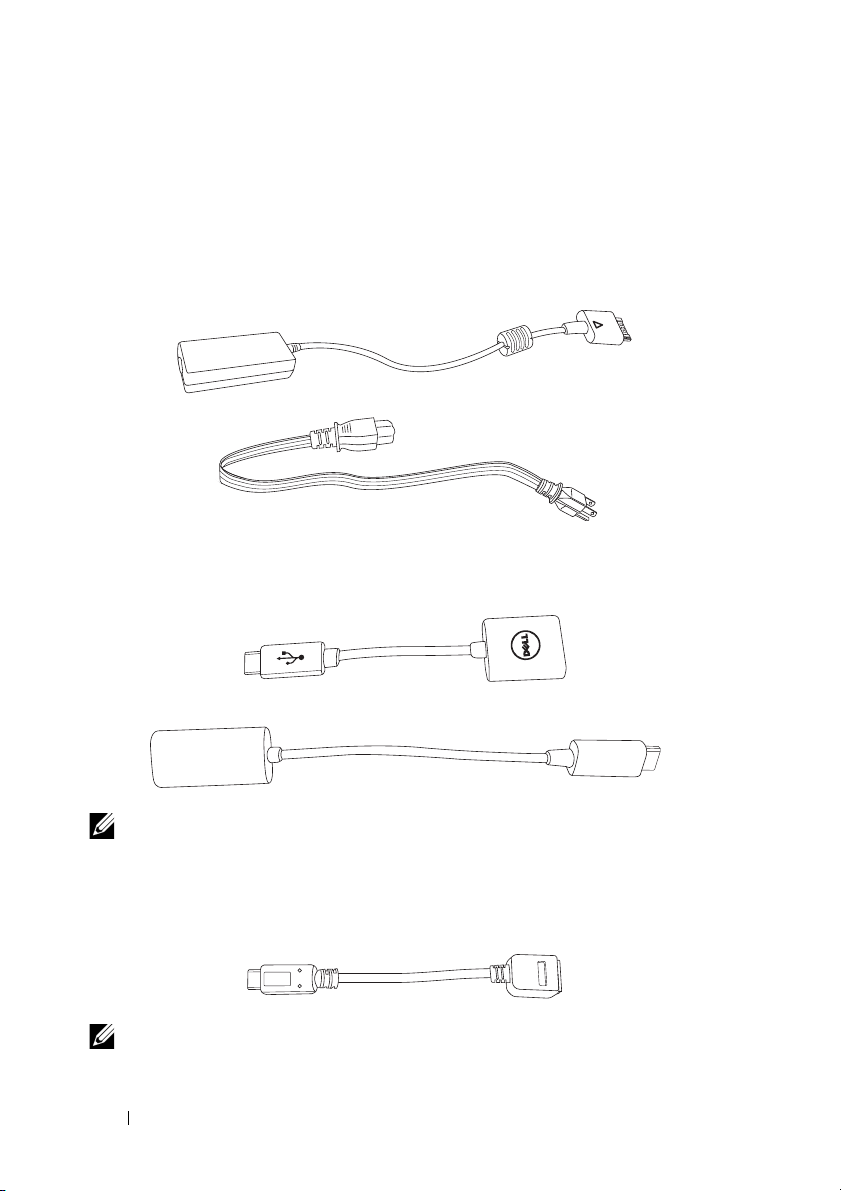
XPS 10 Tablet Aksesuarlarý
XPS 10 Tablet Paketi aþaðýdaki aksesuarlarý içerir:
30 W AC güç adaptörü ve güç kablosu: Tabletinize güç verir ve pili
þarj eder.
Mikro USB'den standart USB'ye dönüþtürme kablosu: Tabletinizle
USB aygýtlar arasýnda baðlantý saðlar.
NOT: Bu dönüþtürme kablosu, sabit diskler ya da CD-ROM sürücüler gibi
yüksek güçlü USB aygýtlarla uyumlu deðildir.
Mini HDMI - HDMI kablosu: Tabletinizle, HDMI biçimindeki ses/video
sinyallerini destekleyen aygýtlar arasýnda baðlantý saðlar.
NOT: Mini HDMI - HDMI kablosu, XPS 10 mobil klavye istasyonuyla (ayrý
satýlýr) saðlanýr.
10 XPS 10 Tablet Aksesuarlarý
Page 11
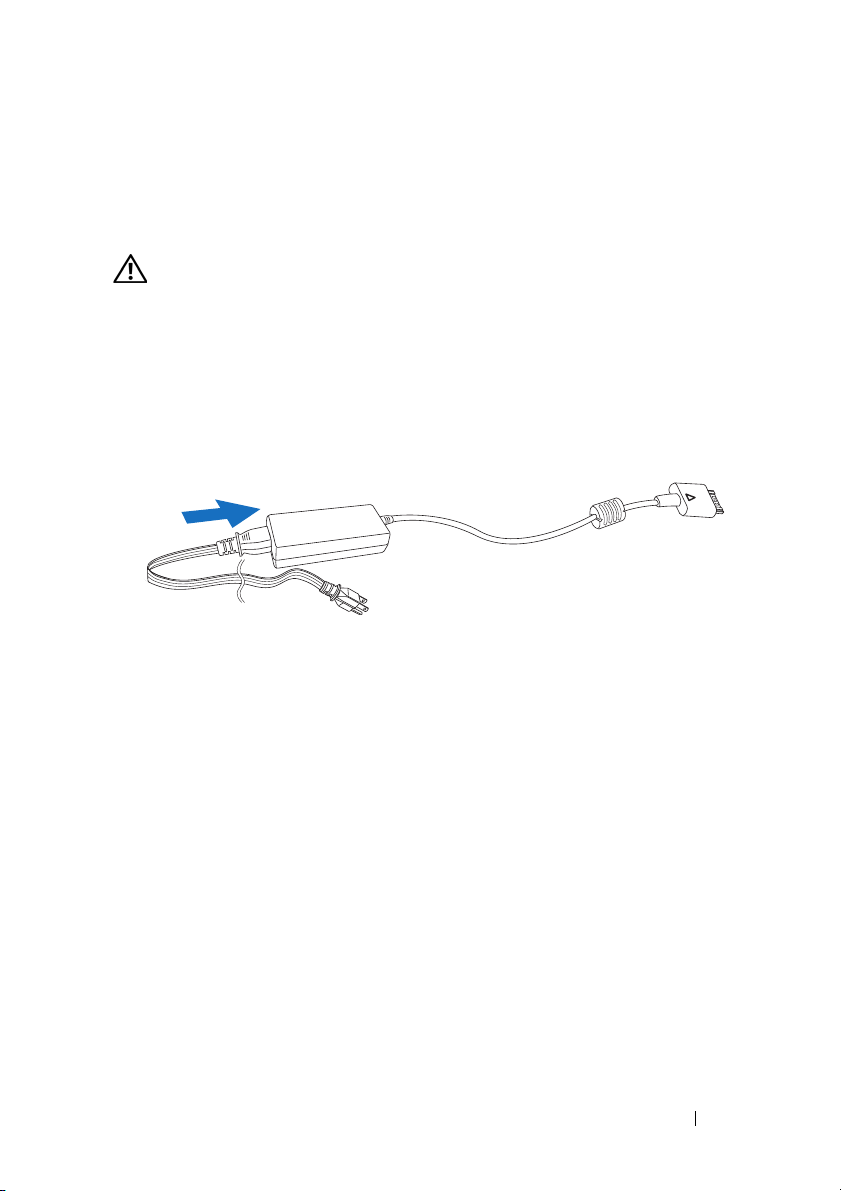
XPS 10 Tabletinizi Ayarlama
Bu kýsým, XPS 10 Tabletin ilk kullaným için ayarlanmasý hakkýnda
bilgiler saðlar.
UYARI: Bu kýsýmdaki prosedürlere baþlamadan önce, tabletinizle
gelen güvenlik bilgilerini okuyun. Ek en iyi uygulamalar bilgisi için
www.dell.com/regulatory_compliance adresine bakýn.
Tabletinizi Kullanýma Hazýrlama
AC güç adaptörünü ve güç kablosunu takýn
1 Saðlanan güç kablosunu güç adaptörüne baðlayýn.
XPS 10 Tabletinizi Ayarlama 11
Page 12
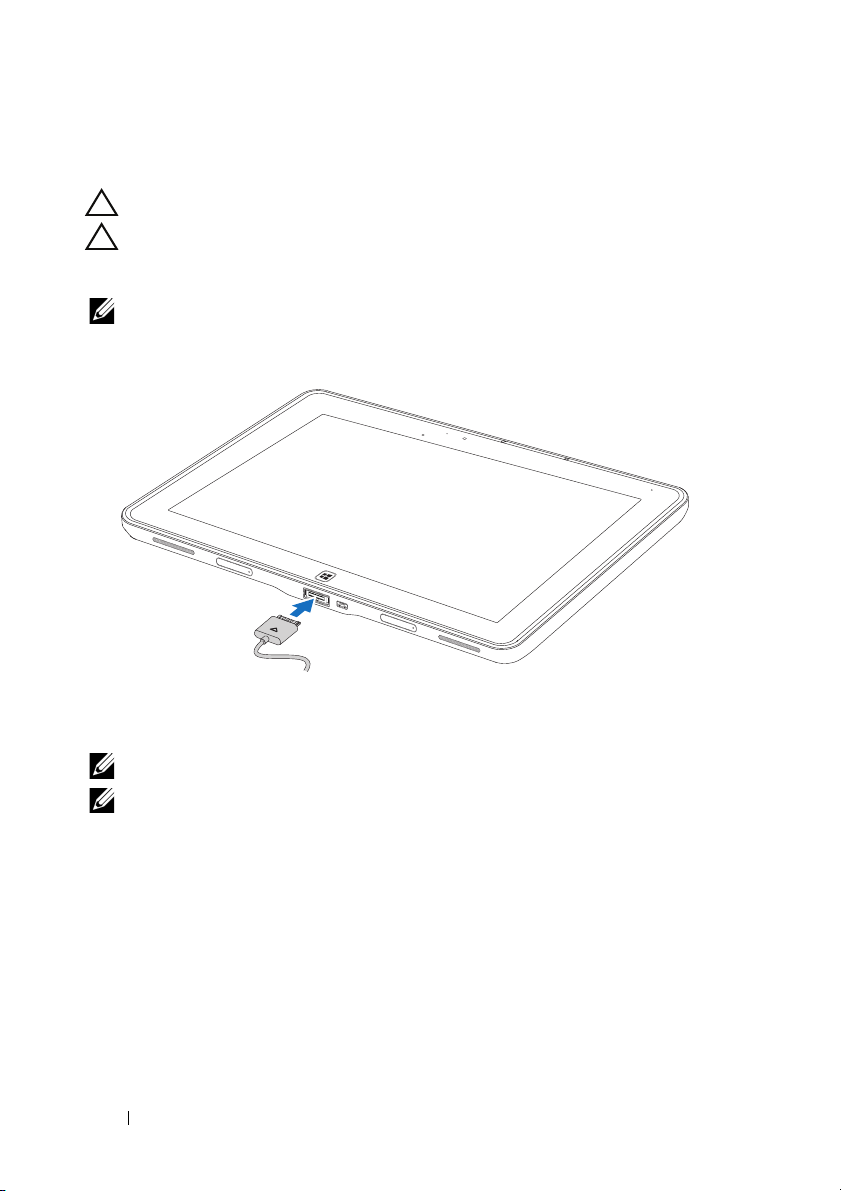
Tableti þarj etme
DÝKKAT: Pili, 0 °C ila 35 °C ortam sýcaklýðý aralýðýnda þarj edin.
DÝKKAT: Tabletinizi þarj etmek için yalnýzca saðlanan güç adaptörünü ve
güç kablosunu kullanýn. Onaylanmamýþ güç adaptörlerini ya da kablolarýný
kullanmak tabletinizde ciddi hasara neden olabilir.
NOT: Tabletinizi paketinden çýkardýðýnýzda pil tam dolu deðildir.
1 Güç adaptörünü, tabletinizdeki 40 pimli güç adaptörü baðlantý
noktasýna takýn.
2 Güç adaptörünü bir elektrik prizine takýp, pil tamamen dolana kadar
tableti þarj edin.
NOT: Tablet pilinin tamamen þarj olmasý yaklaþýk 4 saat sürer.
NOT: USB baðlantýsý aracýlýðýyla tableti yavaþ yavaþ da þarj edebilirsiniz.
USB baðlantý noktasýnýn güç çýkýþýna baðlý olarak, pilin tamamen þarj
olmasý 24 saate kadar sürer.
12 XPS 10 Tabletinizi Ayarlama
Page 13
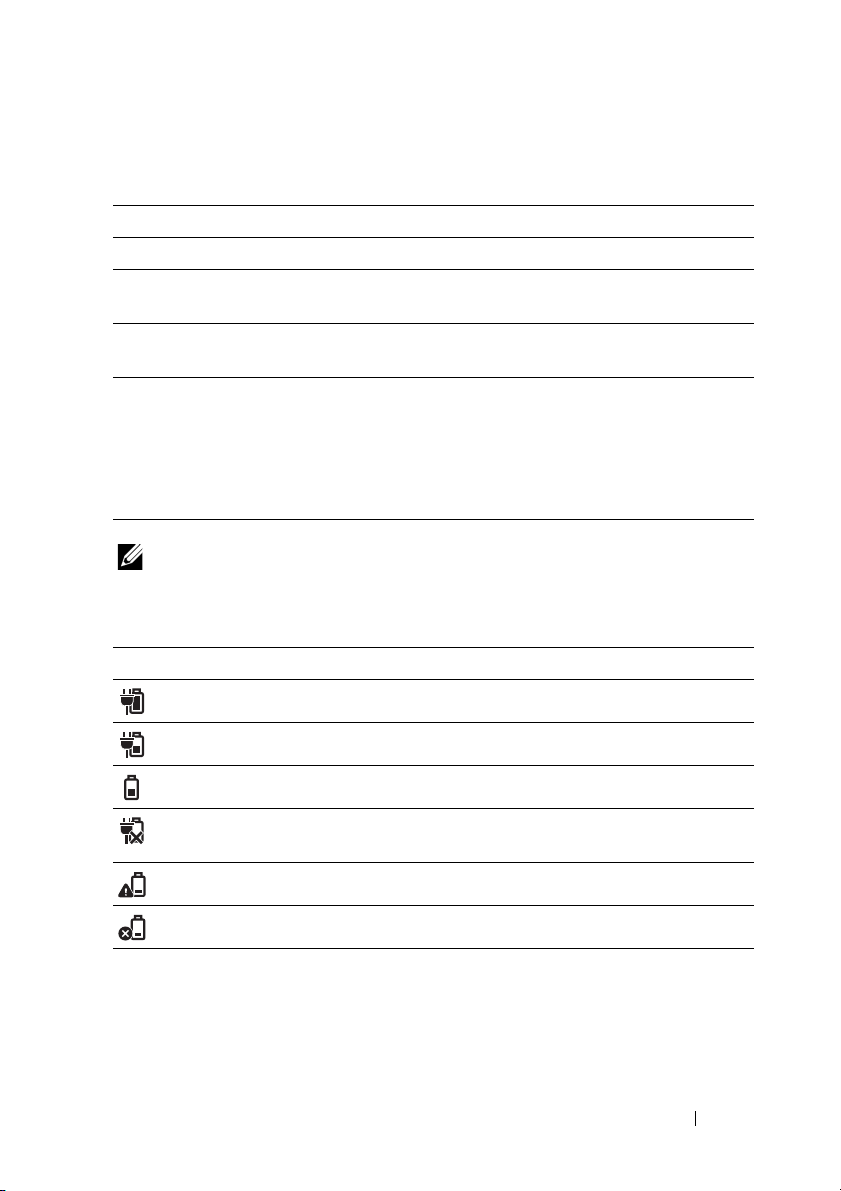
Tablet pilinin þarj durumunu aþaðýdaki þekilde denetleyebilirsiniz:
• Tabletin цn tarafэnda bulunan pil юarj эюэрэ:
LED davranýþý Açýklama
Sabit yanan beyaz renk Pil þarj oluyor.
Hýzlý yanýp sönme (saniyede 4 kez) Sistem, güç düðmesi basýlý tutularak
kapatýlýyor.
Kapalý Pil þarj olmuyor; ya elektriðe baðlý deðil ya
da pil tamamen dolu.
Bir anlýk kapalý Pil yavaþ yavaþ þarj oluyor ama gücün
açýlmasý için henüz yeterince dolu deðil. Bu
durumda güç düðmesine basýlýrsa LED kýsa
süreli sönecektir. Yavaþ yavaþ þarj etmeye
devam edin veya gücü hemen açmak için
AC adaptörü takýn.
NOT: Tam pil doluluk düzeyini, iþletim sistemini ön yükleme yaparak
denetleyebilirsiniz.
• Ekranda görüntülenen pil simgesi:
Pil simgesi Açýklama
Pil tamamen dolu.
Pil elektrikle þarj oluyor.
Tabletiniz pil gücüyle çalýþýyor ve pil azalýyor.
Tabletiniz fiþe takýlý ve pil algýlanmadý ya da
doðru çalýþmýyor.
Pil düþük düzeyde.
Pil kritik düzeyde.
XPS 10 Tabletinizi Ayarlama 13
Page 14
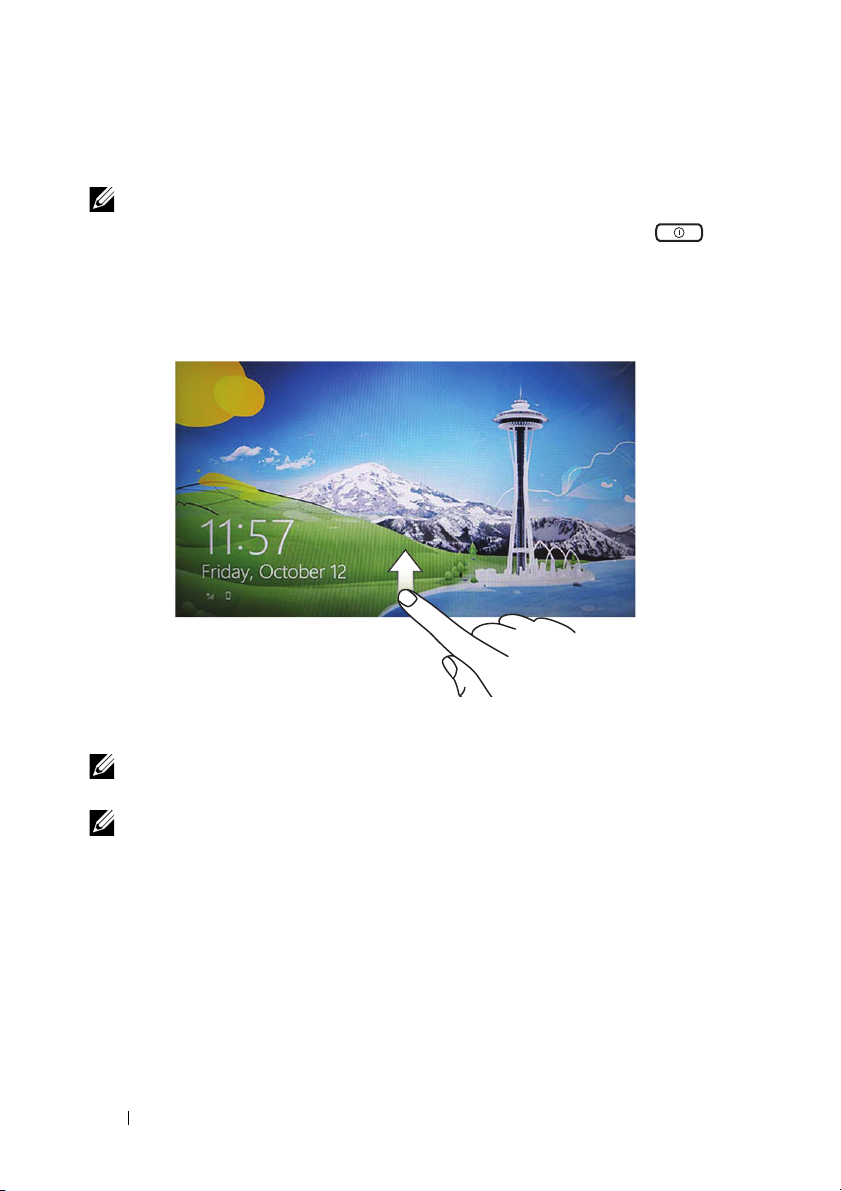
Tabletinizi Açma
NOT: Bu tableti, 0 °C ila 35 °C arasýndaki ortam sýcaklýðýnda kullanýn.
1 Tabletinizi açmak için Güç ve Uyku/Uyandýrma düðmesini
2 saniye basýlý tutun.
2 Kilit ekraný görüntüleniyorsa, oturum açma ekranýna geçmek için
parmaðýnýzý ekranýn alt kýsmýndan yukarý kaydýrýp, Windows'ta
oturum açmak için þifreyi girin.
Windows Baþlat ekraný görüntülendiðinde tablet kullanýma hazýrdýr.
NOT: Windows 8'de oturum açma ekraný etkin deðilse, kilit ekranýndan
doðrudan Baþlat ekranýna yönlendirilirsiniz.
NOT: Kilit ekraný yalnýzca uyku durumundan çýkýlýrken görüntülenir.
14 XPS 10 Tabletinizi Ayarlama
Page 15
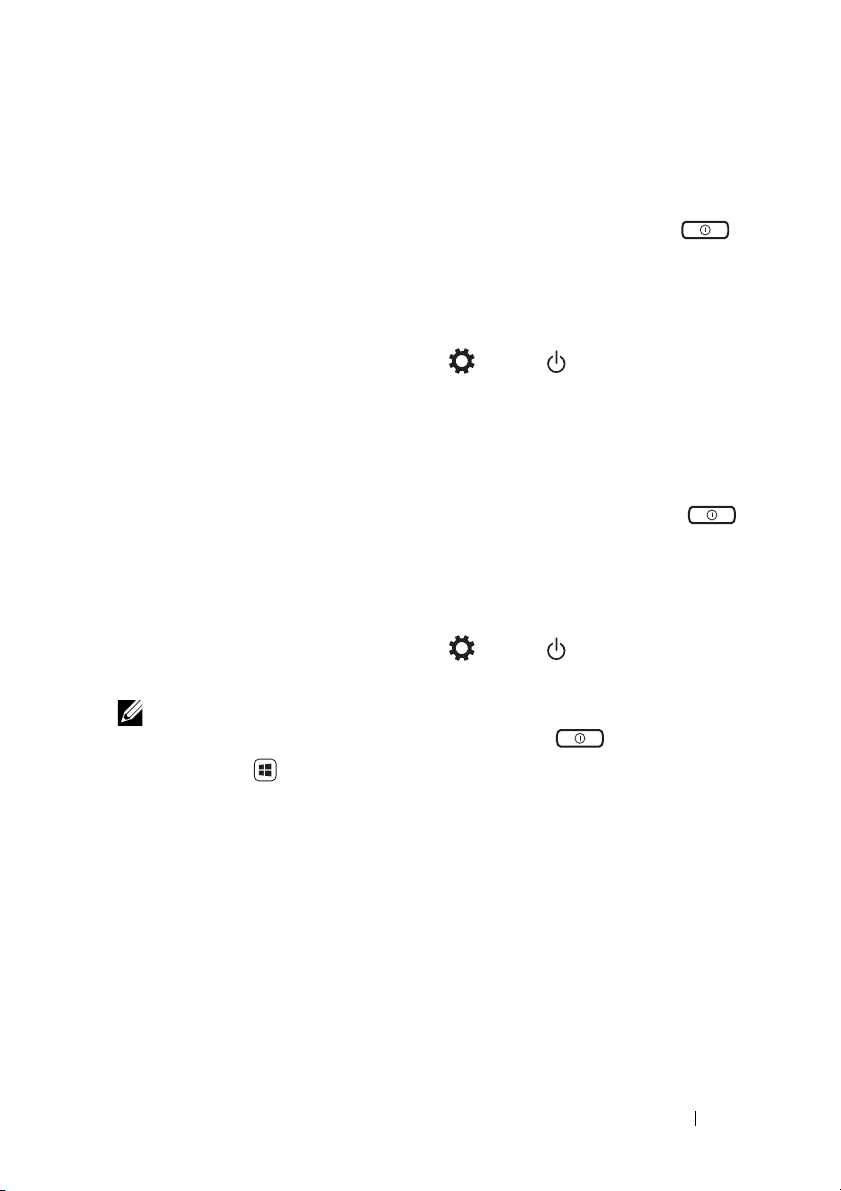
Tabletinizi Kapatma
• Güç düðmesini kullanma:
Tableti kapatmak için Güç ve Uyku/Uyandýrma düðmesini
en az 4 saniye basýlý tutun.
• Týlsýmlarý kullanma:
1 Týlsýmlara eriþmek için ekranýn sað kenarýndan kaydýrýn.
2 Tableti kapatmak için Ayarlar → Güç → Kapat öðesine
dokunun.
Ekraný Kapatma
• Güç düðmesini kullanma:
Ekraný kapatmak için Güç ve Uyku/Uyandýrma düðmesine
basýn.
• Týlsýmlarý kullanma:
1 Týlsýmlara eriþmek için ekranýn sað kenarýndan kaydýrýn.
2 Ekraný kapatmak için Ayarlar → Güç → Uyku öðesine
dokunun.
NOT: Tabletiniz uyku durumundaysa (tablet açýk ama ekran kapalý), ekraný
açmak için Güç ve Uyku/Uyandýrma düðmesine
düðmesine bir kez basýn.
ya da Windows
XPS 10 Tabletinizi Ayarlama 15
Page 16

Bir Micro-SD kart takma
1
2
3
1 Yuva kapaðýný açýn.
2 Micro-SD kart yuvasýna Micro-SD kart takmak için þekilleri izleyin.
3 Yuva kapaðýný kapatýn.
Micro-SD kartý çýkarmak hakkýnda daha fazla bilgi için bkz. Micro-SD
kartý çýkarýn.
16 XPS 10 Tabletinizi Ayarlama
Page 17

XPS 10 Tabletinizi Kullanma
Ekran Yönelimi
Ekran yönelimi, en uygun görüntüleme deneyimi için, tableti tutma
þeklinize göre otomatik olarak dikey ya da yatay biçime deðiþir.
NOT: Bazý uygulamalar, dikey ya da yatay biçime otomatik ekran
yönelimini desteklemeyebilir.
Ekran yönelimini kilitleme
1 Týlsýmlara eriþmek için ekranýn sað kenarýndan kaydýrýn.
2Ayarlar → Ekran öðesine dokunun.
3 Ekran yönelimini kilitlemek için simgesine, kilidini açmak için de
simgesine dokunun.
Hareketler
Tabletiniz çoklu dokunmatik ekrana sahiptir. Tableti çalýþtýrmak için
ekrana dokunabilirsiniz.
Parmak hareketleri Gerçekleþtirebileceðiniz eylemler:
Dokunma
Ekrana parmak ucunuzla hafifçe
dokunun.
• Ekranda, seçenekleri, girdileri, görüntüleri
ve simgeleri içeren öðeleri seçin.
• Uygulamalarý baþlatýn.
• Ekrandaki düðmelere dokunun.
• Ekran klavyesini kullanarak metin girin.
XPS 10 Tabletinizi Kullanma 17
Page 18

Parmak hareketleri Gerçekleþtirebileceðiniz eylemler:
Dokunup Basýlý Tutma
Parmaðýnýzla ekrana dokunup
basýlý tutun.
• Bir öðe hakkýnda ayrýntýlý bilgileri
görüntüleyin.
• Daha fazla eylemi gerçekleþtirmek için
bir öðenin içerik menüsünü açýn.
Sürükleme
1 Parmaðýnýzla ekrandaki bir
öðeye dokunup basýlý tutun.
2 Parmaðýnýzla ekrana
dokunmaya devam ederken,
parmak ucunuzu istediðiniz
yöne hareket ettirin.
3 Öðeyi istediðiniz konuma
býrakmak için parmaðýnýzý
ekrandan kaldýrýn.
Kaydýrma
Parmaðýnýzý ekranda dikey ya da
yatay yönde hareket ettirin.
• Görüntü ve simge gibi öðeleri ekranda
taþýyýn.
• Baþlat ekraný, web sayfalarý, listeler,
girdiler, fotoðraflar, kiþiler ve benzeri
öðeler arasýnda gezinin.
• Bir uygulamayý kapatýn. (Uygulamayý
ekranýn altýna doðru kaydýrýn.)
18 XPS 10 Tabletinizi Kullanma
Page 19

Parmak hareketleri Gerçekleþtirebileceðiniz eylemler:
Yakýnlaþtýrma
Ekrana iki parmaðýnýzla dokunup
parmaklarýnýzý birbirinden
uzaklaþtýrýn.
Bir görüntünün ya da web sayfasýnýn
görünümünü büyütün.
Uzaklaþtýrma
Ekrana iki parmaðýnýzla dokunup
parmaklarýnýzý birbirine yaklaþtýrýn.
Döndürme
Ýki ya da daha fazla parmaðýnýzla
ekrana dokunup, parmaklarýnýzý
saat yönünde ya da saat yönünün
tersinde kavisle döndürün.
Bir görüntünün ya da web sayfasýnýn
görünümünü küçültün.
Bir nesneyi 90 derece döndürün.
XPS 10 Tabletinizi Kullanma 19
Page 20

Windows 8 Baþlat Ekraný
Windows 8 Baþlat ekraný, Denetim Masasý, Windows Gezgini, Hava
Durumu uygulamasý, RSS, Windows Store, Internet Explorer ve yüklü
diðer uygulamalara kýsayol görevi gören varsayýlan ve özel Canlý
Kutularýn bir listesini görüntüler.
Baþlat ekranýnýzdaki Canlý Kutular gerçek zamanlý olarak deðiþip
güncellendiðinden, gerçek zamanlý haber ya da spor güncellemelerini
alabilir, arkadaþlarýnýzýn ne yaptýðýný denetleyebilir ve en son hava
durumu tahminini alabilirsiniz.
Kutu tabanlý kullanýcý arayüzü, en son kullandýðýnýz uygulamalar,
e-postalar, fotoðraflar, müzik, videolar, kiþiler, Facebook ve Twitter
güncellemeleriyle sýk görüntülediðiniz web sitelerine doðrudan eriþim
saðlar. Baþlat ekranýný özelleþtirmek için istediðiniz ya da sýk
kullandýðýnýz uygulamalarý Canlý Kutular olarak sabitleyebilirsiniz.
Ayrýca, beðendiðiniz resmi duvar kaðýdý olarak ayarlayarak da Baþlat
ekranýný kiþiselleþtirebilirsiniz.
NOT: Canlý Kutular, Sabitle ya da Çöz seçenekleri kullanýlarak
eklenebilir veya kaldýrýlabilir.
Baþlat ekranýna eriþme
Baþlat ekranýna eriþmek için iki yoldan birini izleyin:
• Windows düðmesine basýn.
• Týlsýmlara eriþmek için ekranýn sað kenarýndan kaydýrýp Baþlat
simgesine dokunun.
20 XPS 10 Tabletinizi Kullanma
Page 21

Windows 8'i tanýma
Windows 8'i keþfetmek için, Baþlat ekranýnda Dell baþlarken kutusuna
dokunabilirsiniz.
Sola kaydýrýn
Ekranýn sað kenarýndan içeri kaydýrmak Týlsýmlarý ortaya çýkarýr.
Týlsýmlar, Baþlat, Ara, Paylaþ, Aygýtlar ve Ayarlar seçenekleri gibi sistem
komutlarýna eriþim saðlar.
Tabletiniz bir uygulama çalýþtýrýrken ya da eylemler gerçekleþtirirken,
Baþlat simgesine dokunmak Baþlat ekranýna geri döndürür. Baþlat
ekranýndayken Baþlat simgesine basmak, en son kullanýlan
uygulamaya ya da en son görüntülenen ekrana geçirir.
NOT: Baþlat simgesinin iþlevi Windows düðmesiyle aynýdýr.
Saða kaydýrýn
• Ekranýn sol kenarýndan hýzla içeri kaydýrmak o an çalýþan
uygulamalarda geçiþ yapar.
• Ekranýn sol kenarýndan sað kenarýna yavaþça kaydýrmak, açýk
uygulamalarýn küçük resimlerini ortaya çýkarýr.
• Ekranýn sol kenarýnda içeri ve dýþarý kaydýrmak, en son kullanýlan
uygulamalarýn bir listesini açar.
XPS 10 Tabletinizi Kullanma 21
Page 22

Yukarý/aþaðý kaydýrýn
• Ekranýn alt ya da üst kenarýndan içeri kaydýrmak Tüm uygulamalar
simgesini ortaya çýkarýr. Tabletinizde yüklü tüm uygulamalarýn
alfabetik sýralý bir listesini görüntülemek için Tüm uygulamalar
simgesine dokunun.
• Bir uygulamanýn üstünden altýna doðru içeri kaydýrmak uygulamayý
gizler ya da kapatýr.
Windows 8 Baþlat ekranýný kullanmak hakkýnda daha fazla bilgi için bkz.
http://windows.microsoft.com/en-US/windows-8/get-started.
22 XPS 10 Tabletinizi Kullanma
Page 23

Kulaklýk Kullanma
Müzik ve ses dinlemek, ses kaydetmek ya da arama yapmak için 3,5 mm
kulaklýk kullanabilirsiniz.
UYARI: Uzun süre yüksek sesli müzik dinlemek iþitme kaybýna yol
açabilir.
1 Kulaklýðý, tabletteki ses baðlantý noktasýna (3,5 mm) takýn.
2 Kulaklýðý kulaklarýnýza takýp, sesi uygun bir düzeye ayarlayýn.
NOT: 3,5 mm ses giriþine bir ses aygýtý baðladýðýnýzda, tabletinizdeki
yerleþik hoparlör otomatik olarak sessize alýnýr.
DÝKKAT: Tabletten çýkarýrken kulaklýðýn hasar görmesini önlemek için
kablosundan deðil konektörden çekin.
XPS 10 Tabletinizi Kullanma 23
Page 24

Tablet Ayarlarýnýzý Yönetme
Micro-SD kartý çýkarýn
DÝKKAT: Veri aktarýmý sýrasýnda Micro-SD kartý çýkarmak veri kaybýna
neden olabilir ya da uygulama hatalarýyla sonuçlanabilir. Tabletinizin,
Micro-SD karta tüm kaydetme iþlemlerini tamamladýðýndan emin olun.
1 Masaüstü moduna girin. Ekranýn sað alt köþesindeki bildirim
alanýnda bulunan Donanýmý Güvenle Kaldýr simgesine
dokunun.
NOT: Donanýmý Güvenle Kaldýr simgesini göremezseniz, bildirim
alanýndaki tüm simgeleri görüntülemek için Gizli Simgeleri Göster
öðesine dokunun.
2 SD Bellek Kartýný Çýkar öðesine dokunun. Micro-SD kartýn
güvenli biçimde çýkarýlabileceðini onaylayan bir mesaj görünür.
Micro-SD kartýn çýkarýlamayacaðýný belirten bir uyarý mesajý
görünürse, Micro-SD kartla yapýlan tüm veri aktarýmlarýnýn
tamamlandýðýndan emin olun.
3 Yuva kapaðýný açýn.
4 Serbest býrakmak için, takýlý Micro-SD karta bastýrýn.
24 XPS 10 Tabletinizi Kullanma
Page 25

5 Micro-SD kart yuvasýndan hafifçe fýrlayan kartý kaydýrarak çýkarýn.
2
3
4
XPS 10 Tabletinizi Kullanma 25
Page 26

Wi-Fi ayarý
• Wi-Fi Açma/Kapatma:
1 Týlsýmlara eriþmek için ekranýn sað kenarýndan kaydýrýn.
2 Ayarlar → Bilgisayar ayarlarýný deðiþtir→ Kablosuz
öðesine dokunun.
3 Wi-Fi özelliðini açmak ya da kapatmak için Wi-Fi simgesini sola
veya saða kaydýrýn.
• Bir aða baðlanma:
1 Týlsýmlara eriþmek için ekranýn sað kenarýndan kaydýrýn.
2 Ayarlar → Kullanýlabilir → Kullanýlabilir bir að seç→
Baðlan öðesine dokunun.
Tabletinizi yenileyin
Tabletinizi yenilemek, kiþisel dosyalarýnýzý, Windows Store'dan
yüklediðiniz uygulamalarý ya da kiþiselleþtirme ayarlarýnýzý silmeden
sistemi orijinal fabrika ayarlarýna geri yükler.
1 Týlsýmlara eriþmek için ekranýn sað kenarýndan kaydýrýn.
2Ayarlar → Bilgisayar ayarlarýný deðiþtir→ Genel→
Dosyalarýnýzý etkilemeden bilgisayarýnýzý yenileyin öðesine
dokunun.
3 Baþlarken öðesine dokunun.
4 Uyarýyý okuduktan sonra Ýleri öðesine dokunun.
NOT: Üçüncü taraf uygulamalar kaldýrýlacaktýr.
26 XPS 10 Tabletinizi Kullanma
Page 27

Tabletinizi sýfýrlayýn
Tabletinizi sýfýrlamak, sistemi orijinal fabrika ayarlarýna döndürecektir.
1 Týlsýmlara eriþmek için ekranýn sað kenarýndan kaydýrýn.
2Ayarlar → Bilgisayar ayarlarýný deðiþtir→ Genel→
Bilgisayarýnýzý sýfýrlayýp baþtan baþlayýn öðesine dokunun.
3Baþlarken öðesine dokunun.
4 Uyarýyý okuduktan sonra Ýleri öðesine dokunun.
DÝKKAT: Tabletinizi sýfýrlamak, hesap yapýlandýrmanýz, müzik, resim, dosya
ve benzeri öðeleriniz dahil olmak üzere tabletinizden tüm verileri siler. Devam
etmeden önce tüm gerekli verileri yedeklediðinizden emin olun.
Tabletinizi kurtarýn
Tabletiniz Windows 8 RT'yi yükleyemezse, kurtarma prosedürlerini
yerine getirmeniz gerekebilir.
1 Tabletinizi kapatýn. Tabletinizi kapatmak hakkýnda daha fazla bilgi
için bkz. Tabletinizi Kapatma.
2 Ses düzeyi yükseltme düðmesini basýlý tutup, tableti açmak için
Güç ve Uyku/Uyandýrma düðmesine basýn.
3 Ekranýn sol üst köþesinde "Windows Kurtarma'dan ön yükleme
deneniyor..." ibaresi görüntülendiðinde Ses düzeyi yükseltme
düðmesini býrakýn.
4 Tabletinizi yenilemek ya da sýfýrlamak için ekrandaki talimatlarý izleyin.
XPS 10 Tabletinizi Kullanma 27
Page 28

Tabletinizi Eþitleme
Microsoft hesabý kullanýn
Bilgisayarýnýzda Microsoft Windows 8 yüklüyse, bir Microsoft hesabý
kullanarak tabletinizin ayarlarýný bilgisayarýnýzla eþitleyebilirsiniz.
Tabletinizde Microsoft hesabýnýzda oturum açtýðýnýzda, ayarlarýnýz,
Internet tarayýcý geçmiþi, uygulama ayarlarý ve kiþisel dosyalarýnýz gibi
öðeleri, baþka Windows 8 bilgisayarlar ve tabletlerle otomatik olarak
eþitleyebilirsiniz.
NOT: Hem bilgisayarýnýz hem de tabletiniz için bir kablosuz baðlantýya
gereksiniminiz vardýr.
1 Týlsýmlar öðesine gidin, bilgisayarýnýzýn yerel hesabýný Microsoft
hesabýnýzla deðiþtirmek için Ayarlar → Bilgisayar Ayarlarý→
Kullanýcýlar→ Bir Microsoft hesabýna geçiþ yap öðesine týklayýn.
2 Bilgisayar Ayarlarý kýsmýna Ayarlarýnýzý eþitleyin þeklinde yeni bir
seçenek eklenecektir.
3 Veri ve ayarlarýnýzý eþitlemeye yönelik tüm öðeleri görüntülemek
için Ayarlar → Bilgisayar Ayarlarý→ Daha Fazla Bilgisayar
Ayarý→ Ayarlarýnýzý eþitleyin öðesine týklayýn.
Müzik, fotoðraf ve video kopyalayýn
1 Saðlanan Mikro USB kablosunu standart USB'ye dönüþtürme
kablosuna takarak tabletinizi bir bilgisayara baðlayýn.
2 Kopyalama iþlemi tamamlandýktan sonra, tabletinizi bilgisayardan
kaldýrmak için Donanýmý Güvenle Kaldýr sihirbazýný kullanýn.
28 Tabletinizi Eþitleme
Page 29

XPS 10 Mobil Klavye Ýstasyonunu
Kullanma
Mobil Klavye Ýstasyonu Özellikleri
Bu kýsým, klavye istasyonunda kullanýlabilen özellikler hakkýnda bilgi saðlar.
1324
12
11
10
789
Özellik Ýþlev
1 Ýstasyon mandalý Bir Dell tablet baðlayýn.
2 Tablet serbest býrakma mandalý Tableti, klavye istasyonundan ayýrýn.
3 Ýstasyon konektörü Tabletteki güç adaptörünü/istasyon baðlantý
noktasýný baðlayýn.
4 Ýstasyon mandalý Bir Dell tablet baðlayýn.
5 USB 2.0 baðlantý noktasý Taþýnabilir bellek gibi USB aygýtlarýný baðlayýn.
6 Mini HDMI baðlantý noktasý HDMI biçimindeki ses/video sinyallerini
destekleyen aygýtlarý baðlayýn.
7 Dokunmatik fare ve düðmeleri Ekrandaki fare imlecini hareket ettirmenize
olanak tanýr ve fare iþlevi saðlar.
5
6
XPS 10 Mobil Klavye Ýstasyonunu Kullanma 29
Page 30

Özellik Ýþlev
8 Windows tuþu • Windows Baþlat ekranýný açmak için basýn.
• En son kullanýlan uygulamaya ya da en
son görüntülenen ekrana hýzla eriþmek
için basýn.
9 Bьyьk harf kilidi эюэрэ Büyük harf kilidinin açýk olduðunu belirtir.
10 Pil юarj эюэрэ Pilin þarj durumunu belirtir.
11 Güç adaptörü baðlantý noktasý Tabletle istasyona güç vermek ve pili þarj
etmek için, saðlanan güç adaptörünü baðlayýn.
12 USB 2.0 baðlantý noktasý Taþýnabilir bellek gibi USB aygýtlarýný baðlayýn.
NOT: Klavye istasyonu ayrý satýlýr, tabletle birlikte saðlanmaz.
30 XPS 10 Mobil Klavye Ýstasyonunu Kullanma
Düzenleyici model: K05M
Page 31

Tabletinizi Klavye Ýstasyonuna Takma
1 Tabletteki iki istasyon baðlantý noktasý kapaðýný çýkarýn.
2 Tabletteki güç adaptörü/istasyon baðlantý noktasýný, klavye
istasyonundaki 40 pimli istasyon konektörüyle hizalayýn. Windows
düðmesini, menteþe tutucunun önündeki boyalý çizgiyle de
ortalayabilirsiniz.
NOT: Menteþe tutucu, kolay yerleþtirme için daha iyi bir konuma elle
döndürülebilir.
XPS 10 Mobil Klavye Ýstasyonunu Kullanma 31
Page 32

3 Týklayarak yerine oturana kadar tableti aþaðý doðru kaydýrýn. Tablet
düzgün biçimde takýldýðýnda, istasyondaki tablet serbest býrakma
mandalý Kilitli konuma geçecektir.
NOT: Baðlantý yapýldýðýnda, ekranda görüntülenirse, ekran klavyesini elle
kapatmanýz gereklidir.
NOT: Tablet yerleþtirilmediðinde, istasyon baðlantý noktasý kapaklarýný
geri kapatabilirsiniz.
32 XPS 10 Mobil Klavye Ýstasyonunu Kullanma
Page 33

Tabletinizi Klavye Ýstasyonundan Çýkarma
2112
1 Tablet serbest býrakma mandalýný kaydýrýp Kilit Aç konumunda tutun.
2 Tableti, klavye istasyonundan yukarý çekin.
NOT: Tablet, klavye istasyonundan çýkarýldýðýnda, serbest býrakma
mandalý otomatik olarak Kilitli konumuna geçecektir.
XPS 10 Mobil Klavye Ýstasyonunu Kullanma 33
Page 34

Tableti ve istasyonu þarj etme
DÝKKAT: Tabletinizi ve istasyonu þarj etmek için yalnýzca saðlanan güç
adaptörünü ve güç kablosunu kullanýn. Onaylanmamýþ güç adaptörlerini ya da
kablolarýný kullanmak tabletinizde ve istasyonda ciddi hasara neden olabilir.
1 Güç adaptörünü, klavye istasyonunuzdaki 40 pimli güç adaptörü
baðlantý noktasýna takýn.
2 Güç adaptörünü bir elektrik prizine takýp, pil tamamen dolana kadar
tableti ve istasyonu þarj edin.
NOT: Ýstasyon pilinin tamamen þarj olmasý yaklaþýk 4 saat sürer.
Tablet pili þarj süresi hakkýnda daha fazla bilgi için bkz. Tableti þarj etme.
34 XPS 10 Mobil Klavye Ýstasyonunu Kullanma
Page 35

Klavye istasyonu pil durumunu aþaðýdaki þekilde denetleyebilirsiniz:
• Klavye istasyonunun sol tarafэnda bulunan pil юarj эюэрэ:
LED davranýþý Açýklama
Sabit yanan beyaz renk Pil elektrikle þarj oluyor.
Kapalý Pil þarj olmuyor; ya elektriðe baðlý deðil ya da pil
tamamen dolu.
Tablet pili durumunu denetleme hakkýnda daha fazla bilgi için bkz.
þarj durumunu aþaðýdaki þekilde.
XPS 10 Mobil Klavye Ýstasyonunu Kullanma 35
Page 36

Pil davranýþý
Tabletinizi kullanýrken, pil davranýþýyla ilgili olarak aþaðýdaki 4
senaryoyla karþýlaþabilirsiniz.
Koþullar Tablet pili davranýþý Ýstasyon pili davranýþý
1 Güç adaptörü
istasyona baðlý.
Hem tablet hem istasyon
pilini þarj eder.
Hem tablet hem istasyon
pilini þarj eder.
2 Güç adaptörü baðlý
deðil. Hem tablet hem
istasyonun pil
kapasitesi var.
3 Güç adaptörü baðlý
deðil. Tablet %5'ten AZ
pil kapasitesine sahip
ama istasyonun pil
kapasitesi var.
4 Güç adaptörü baðlý
deðil. Tabletin pil
kapasitesi var ama
istasyonun HÝÇ pil
kapasitesi yok.
NOT: Tablet pil kapasitesine sahip, istasyonun hiç pil kapasitesi yokken,
tablet normal biçimde çalýþýr ama istasyon hiçbir iþlevi gerçekleþtiremez.
Tableti klavye istasyonundan ayýrabilir ve pil bitene kadar tableti
kullanmaya devam edebilirsiniz.
Tablet, tablet iþlevlerini
desteklemek için kendi
pilini kullanýr.
Tablet iþlevleri istasyon
pili tarafýndan desteklenir.
Tablet, istasyon pilinin
bitmesinden sonra kendi
pilinin son %5'ini
kullanacaktýr.
Tablet, tablet iþlevlerini
desteklemek için kendi
pilini kullanýr ama
istasyon iþlevlerini
desteklemez.
Ýstasyon, istasyon
iþlevlerini (örneðin
hoparlör, USB ve HDMI
vb.) desteklemek için
kendi pilini kullanýr.
Ýstasyon, istasyon
iþlevlerini (örneðin
hoparlör, USB ve HDMI
vb.) desteklemek için
kendi pilini kullanýr.
Ýstasyon iþlevleri (örneðin
tuþ takýmý, dokunmatik
fare, hoparlör, USB ve
HDMI vb.) devre dýþý
býrakýlýr. Kullanýcý,
istasyon durumu
belirtimlerini almaz.
36 XPS 10 Mobil Klavye Ýstasyonunu Kullanma
Page 37

Tabletinizi Temizleme
DÝKKAT: Tabletinizi temizlemeden önce tüm kablolarý çýkarýn. Tabletinizi,
suyla nemlendirilmiþ yumuþak bir bezle temizleyin. Yanýcý maddeler
içerebilen sývý ya da sprey temizleyiciler kullanmayýn.
1 Tabletinizi kapatýn. Tabletinizi kapatmak hakkýnda daha fazla bilgi
için bkz. Tabletinizi Kapatma.
2 Baðlý aygýtlarý, kulaklýðý, hoparlörleri ve klavye istasyonunu tabletten
ve elektrik prizlerinden çýkarýn.
3 Takýlý Micro-SD kartý çýkarýn. Micro-SD kartý çýkarmak hakkýnda
daha fazla bilgi için bkz. Micro-SD kartý çýkarýn.
4 Yumuþak, tiftiksiz bir bezi su ya da ekran temizleyiciyle nemlendirip,
temizlenene kadar tabletin yüzeyini silin. Bezden tablet baðlantý
noktalarýna ve etrafýndaki Windows düðmesine su sýzmasýna izin
vermeyin.
NOT: Tablet ya da ekranýn hasar görmesini önlemek için, temizleme
solüsyonunu doðrudan ekrana sýkmayýn. Yalnýzca ekranlarýn
temizlenmesine yönelik özel olarak üretilmiþ ürünleri kullanýn ve ürünle
birlikte saðlanan talimatlarý izleyin.
NOT: Klavyeyi nemli bezle temizlemeyin.
Tabletinizi Temizleme 37
Page 38

Sorun Giderme
Pil sorunu
Sorunlar Olasý nedenler Olasý çözümler
Pil þarj olmuyor 1 Saðlanan Dell AC güç
adaptörünü prizden
çýkarýn ve prizin
çalýþtýðýný doðrulayýn.
2 Tüm kablo baðlantýlarýný
kontrol edip önce prize,
ardýndan da tablete
tekrar takýn.
3 Doðru baðlantýdan
emin olmak için tüm
konektörleri denetleyin.
Tablet Bekleme modunda
olduðunda bile pil çok
çabuk bitiyor
Tabletin sýcaklýðý 0 °C'den
düþük ya da 35 °C'den
yüksek.
Pil ya da güç adaptörü
hasarlý.
Tablet, baðlanabileceði
bir aðýn kapsamýnda
deðilse, bir baz istasyonu
bulmak için sinyal
göndermeye devam eder
ve pili bitirir.
Pili, 0 °C ila 35 °C ortam
sýcaklýðý arasýnda þarj edin.
Pili ya da güç adaptörünü
deðiþtirmek için yetkili bir
Dell bayisiyle iletiþime
geçin.
• Tableti geçici olarak
kapatýn.
• Tableti, baðlanabileceði
bir aðýn kapsama
alanýna taþýyýn veya
tabletinizde kablosuz
baðlantýyý geçici olarak
kapatýn.
38 Sorun Giderme
Page 39

Sistem sorunu
Sorunlar Olasý nedenler Olasý çözümler
Tablet açýlmýyor Pil tamamen bitmiþ. 1 Tableti en az 4 saat
þarj edin.
2 Güç ve
Uyku/Uyandýrma
düðmesini 4 saniye
basýlý tutun.
Tablet kapanmýyor Zorlamalý kapatma
gerçekleþtirmek için,
Güç ve Uyku/Uyandýrma
düðmesini 11 saniye
basýlý tutun.
Tablet kilitleniyor Zorlamalý kapatma
gerçekleþtirmek için,
Güç ve Uyku/Uyandýrma
düðmesini 11 saniye
basýlý tutun.
Tablet yanýt vermiyor ya
da beklenmedik þekilde
davranýyor
Tablet Windows'u
yükleyemiyor
1 Tableti yeniden
baþlatýn. Bkz.
Tabletinizi Kapatma ve
Tabletinizi Açma.
2 Tableti yenileyin. Bkz.
Tabletinizi sýfýrlayýn.
3 Dell destek hizmetiyle
iletiþime geçin.
support.dell.com ya da
dell.com/ContactDell
adresine gidin.
Windows kurtarmadan
yükleyin. Bkz. Tabletinizi
kurtarýn.
Sorun Giderme 39
Page 40

Sorunlar Olasý nedenler Olasý çözümler
Yazýlým ya da özellik
beklendiði gibi çalýþmýyor
Tabletinizi yeniden
baþlatýn. Arka planda
yazýlým güncellemeleri
indirilmiþ olabilir.
Týlsýmlara eriþmek için
ekranýn sað kenarýndan
kaydýrýn ve Ayarlar→
Güç→ Yeniden Baþlat
öðesine dokunarak tableti
yeniden baþlatýn.
40 Sorun Giderme
Page 41

Dokunmatik ekran sorunu
Sorunlar Olasý nedenler Olasý çözümler
Dokunmatik ekran yavaþ
ya da hatalý þekilde tepki
veriyor
Koruyucu kýlýf, tabletin
giriþlerinizi tanýmasýný
engeller.
• Ekraný temiz, kuru bir
bezle hafifçe silin.
• Koruyucu kýlýfý
dokunmatik ekrandan
çýkarýn.
Að sorunu
Sorunlar Olasý nedenler Olasý çözümler
Kablosuz baðlantý yok
Yavaþ Internet baðlantýsý Sinyal gücü yeterli deðil. Tabletinizi, daha iyi sinyal
1 Kablosuz alýcýnýn açýk
olup olmadýðýný
denetleyin. Bkz.
Wi-Fi ayarý.
2 Kablosuz eriþim
noktasýna
yaklaþtýrmayý deneyin.
3 Özel bir að
kullanýlýyorsa kablosuz
yönlendiriciyi sýfýrlayýn;
bir genel að
kullanýlýyorsa, sonuç
sayfasýný görüntülemek
için tarayýcý açýn.
alýmý için farklý bir konuma
taþýyýn.
Sorun Giderme 41
Page 42

Hizmet Etiketi ve Ekspres Hizmet Kodu Bilgilerinizi Bulma
Tabletinizde sorunlarý çözemiyorsanýz veya ek yardýma gereksiniminiz
varsa, daha fazla teknik yardým için DELL ile iletiþime geçebilirsiniz.
NOT: Aramadan önce Ekspres Hizmet Kodu bilginizi hazýrlayýn. Kod, Dell
otomatik destek telefon sisteminin aramanýzý daha verimli yönlendirmesine
yardýmcý olur. Service Tag (Hizmet Etiketi) bilgisi de istenebilir.
Tabletiniz için Hizmet Etiketi ve Ekspres Hizmet Kodu bilgileri, tablet arka
kapaðýnýn sað altýndaki etikette bulunabilir.
42 Hizmet Etiketi ve Ekspres Hizmet Kodu Bilgilerinizi Bulma
Page 43

Teknik Özellikler
Fiziksel boyutlar
Yükseklik 9,2 mm (0,36 inç)
Geniþlik 274,7 mm (10,81 inç)
Derinlik 177,3 mm (6,98 inç)
Aðýrlýk 623~633 g (1,37~1,39 lb)
Çevresel gereksinimler
Sýcaklýk aralýðý:
Çalýþýrken 0° ila 35 °C (32° ila 95 °F)
Çalýþmazken -40° ila 65 °C (-40° ila 149 °F)
Baðýl nem (en fazla):
Çalýþýrken %10 ila %90 (yoðuþmayan)
Çalýþmazken %5 ila %95 (yoðuþmayan)
En fazla titreþim (kullanýcý ortamýnýn benzetimini yapan rastgele titreþim tayfý
kullanýlarak):
Çalýþýrken 20 GRMS
0,66 GRMS (tablet + istasyon)
Çalýþmazken 1,30 GRMS
En fazla darbe
Çalýþýrken 60 G
140 G (tablet + istasyon)
Çalýþmazken 120 G
163 G (tablet + istasyon)
Ýrtifa (en fazla, basýnçsýz):
Çalýþýrken -15,2 ila 3048 m (-50 ila 10.000 ft)
Saklama -15,2 ila 10.668 m (-50 ila 35.000 ft)
Hava önleme düzeyi ISA-S7 1,04-1985 ile tanýmlandýðý þekliyle
G2 ya da daha az
Teknik Özellikler 43
Page 44

Dokunmatik ekran
Tip 10,1" WXGA, çoklu nokta kapasitif dokunmatik
En fazla çözünürlük 1366 × 768 HD
En-boy oraný 16:9
Parlaklýk 360 nit
Ýzleme açýsý Simetrik 85 derece
Kontrast oraný 800:1
Renk derinliði 24 bit/piksel
Baðlantý Noktalarý ve Konektörler
Ses Bir mikrofon/stereo kulaklýk/
hoparlör baðlantý noktasý
Micro-SD kart Bir micro-SD kart yuvasý
Ýstasyon Bir 40 pimli güç adaptörü/
istasyon baðlantý noktasý
USB Bir mikro USB baðlantý noktasý
AC Adaptör
Giriþ gerilimi 100-240 VAC
Giriþ akýmý (en fazla) 1,0 A
Giriþ frekansý 50-60 Hz
Çýkýþ gücü 30 W
Çýkýþ akýmý 19 V
Nominal çýkýþ gerilimi +19,5 VDC
Sýcaklýk aralýðý:
Çalýþýrken 0° ila 40 °C (32° ila 104 °F)
Saklama -40° ila 70 °C (-40° ila 158 °F)
44 Teknik Özellikler
Page 45

Sözlük
Bu kýsým, bu belgede kullanýlan terimler hakkýnda, yalnýzca bilgilendirme
amaçlý olan ve tabletinizde kapsanan özellikleri açýklayabilecek ya da
açýklayamayabilecek bilgiler saðlar.
A
A - amper - Bir elektrik devresindeki bir noktadan geçen elektrik yükü
miktarý ölçüsü.
AC - alternatif akým - AC adaptörü güç kablosunu bir elektrik prizine
taktýðýnýzda, tabletinize güç saðlayan elektrik biçimi.
Aygýt - Tabletinizde kurulu veya baðlý olan, disk sürücü, yazýcý ya da
klavye gibi bir donaným.
Ç
Çözünürlük - Bir görüntünün, bir yazýcý tarafýndan üretilen ya da bir
ekranda görüntülenen keskinliði ve netliði. Çözünürlük ne kadar yüksek
olursa, görüntü o kadar net olur.
D
Duvar kaðýdý - Windows masaüstündeki arka plan deseni ya da resmi.
E
E-posta - Elektronik posta - Internet üzerinden, bir gönderenle bir ya da
daha fazla alýcý arasýnda bir dijital mesaj alýþveriþi yapma yöntemi.
E-posta sunucularý, kullanýcýlarýn ya da bilgisayarlarýnýn ayný anda
çevrimiçi olmalarýný gerektirmeden, mesajlarý kabul eder, yönlendirir, iletir
ve saklar.
G
GRMS - Yerçekimi kuvvetinin neden olduðu bir hýzlanma birimi. GRMS
deðeri tipik olarak, belirli bir rastgele titreþim olayýnýn genel enerjisini
ifade etmek için kullanýlýr, yapýsal tasarým ve analiz amaçlarýna yönelik
olarak makine mühendisliðinde kullanýlan istatistiksel bir deðerdir.
Sözlük 45
Page 46

H
HDMI - Yüksek Çözünürlüklü Multimedya Arayüzü - HDMI uyumlu bir
aygэttan sэkэюtэrэlmamэю dijital ses/video verilerinin aktarэmэna yцnelik
kompakt ses/video arayьzь. Mini HDMI, standart HDMI konektцrьnьn
daha kьзьрьdьr. Mini HDMI baрlantэ noktasэ, Mini HDMI - HDMI kablosu
kullanэlarak standart bir HDMI baрlantэ noktasэna baрlanabilir.
Hizmet Etiketi -Tabletiniz üzerinde bulunan, müþteri hizmetleri ya da
teknik destek için Dell ile iletiþime geçtiðinizde tabletinizi tanýtan bir
barkod etiketi.
Hz - Hertz - Saniyede 1 çevrime eþit olan bir frekans ölçüm birimi.
Bilgisayarlar ve elektronik aygýtlar genellikle kilohertz (KHz), megahertz
(MHz), gigahertz (GHz) ya da terahertz (THz) cinsinden ölçülür.
K
Kýsayol - Sýk kullanýlan programlara, dosyalara, klasörlere ve
sürücülere hýzlý eriþim saðlayan bir simge. Windows Baþlat
ekranýnýzda bir kýsayol oluþturduðunuzda, 'Canlý Kutulardan' oluþan
Windows 8 ana ekranýnda bir kutuya dokunarak, aramanýza gerek
kalmadan karþýlýk gelen klasörü ya da dosyayý açabilirsiniz. Kýsayol
kutularý, dosyalarýn konumunu deðiþtirmez.
Klavye istasyonu - Tabletinizi bir dizüstü çalýþma alanýna uyarlamak
için istasyon özelliði saðlar.
M
Micro-SD - micro-Secure Digital - Cep telefonu, dijital kamera ve tablet
bilgisayar gibi taþýnabilir aygýtlarda bilgi saklamak için kullanýlan
çýkarýlabilir bellek kartý SD'nin daha küçük boyutu. Standart SD boyutu
32
× 24 × 2,1 mm ve Micro-SD boyutu 15 × 11 × 1 mm þeklindedir.
Mikro USB - evrensel seri veri yolu - USB uyumlu tarayýcý, hoparlör seti,
yazýcý, geniþ bant aygýtlar, görüntüleme aygýtlarý ya da depolama
aygýtlarý gibi düþük hýzlý bir aygýta yönelik donaným arabirimi. Aygýtlar,
hem iletiþim kurmak hem de elektrik gücü saðlamak için doðrudan
tabletinizdeki 5 pimli yuvaya takýlýr. Mikro USB baðlantý noktasý, Mikro
USB - USB kablosu kullanýlarak standart bir USB baðlantý noktasýna
baðlanabilir.
46 Sözlük
Page 47

O
Ortam эюэрэ sensцrь - Ekran parlaklýðýný kontrol etmeye yardýmcý olan
bir özellik.
S
Skype - Kullanýcýnýn, karþý taraflarla Internet üzerinden sesli ve anlýk
mesajlaþma yoluyla iletiþim kurmasýna olanak tanýyan, tescilli IP
üzerinden ses iletimi (VoIP) hizmeti ve yazýlýmý. Skype hizmeti içinde
diðer kullanýcýlarý aramak ücretsizken, sabit hatlarý ve cep telefonlarýný
arama, kredi kartýyla ödemeli kullanýcý hesabý sistemiyle ücretlendirilir.
T
Týlsýmlar - Ekranýn sað kenarýndan kaydýrdýðýnýzda görünen simgelere
yönelik bir Microsoft Windows 8 terimi. Arama, paylaþma, Baþlat,
aygýtlar ve ayarlar seçenekleri gibi yaygýn sistem komutlarýna hýzlý
eriþim saðlar.
U
Uyku modu - Enerji tasarrufu yapmak için tüm gereksiz bilgisayar
iþlemlerini kapatan bir güç yönetimi modu.
V
V - volt - Elektrik gerilimi ya da elektromotor kuvveti ölçüsü. Bir ohm
deðerli bir dirençten bir amperlik akým geçtiðinde, o dirençte bir V
ortaya çýkar.
VAC - alternatif akýmda gerilim - Alternatif akýmlara alternatif gerilimler
neden olduðundan, AC gerilimleri matematiði.
VDC - doðru akýmda gerilim - DC sisteminde bir ölçü. Akým, devrede bir
yönde doðrudan ve belirli, sabit bir gerilimde geçer.
W
W - watt - Elektrik gücü ölçüsü. Bir W, 1 voltta geçen 1 amperlik akýmdýr.
Wi-Fi - Bir kablosuz að kapsamýnda olduðunda Internet'e baðlanan
WLAN ile (kablosuz yerel alan aðý) eþ anlamlý bir teknoloji.
Sözlük 47
Page 48

WXGA - geniþ görüntü uzatýlmýþ grafik dizisi - 1280 × 800 deðerine
kadar çözünürlükleri destekleyen ekran kartlarý ve denetleyicileri için bir
görüntü standardý.
48 Sözlük
Page 49

Dizin
A
Aksesuar
Güç adaptörü, 10
Güç kablosu, 10
Mikro USB - USB kablosu, 10
Mini HDMI - HDMI kablosu, 10
B
Baðlantý
Wi-Fi, 26
Baþlat simgesi
Ýþlev, 21
Bilgisayarla eþitleme, 28
D
Dokunmatik Ekran
Kapatma/Açma, 15
Yönelim, 17
Düðme
Güç ve Uyku/Uyandýrma, 6
Ses düzeyi yükseltme/
düþürme, 7
Windows, 6
E
Ekran
Kapatma/Açma, 15
Kilit ekraný, 14
Oturum açma ekraný, 14
Saða kaydýrma, 21
Sola kaydýrma, 21
Yukarý/aþaðý kaydýrma, 22
H
Hareketler
Dokunma, 17
Dokunup Basýlý Tutma, 18
Döndürme, 19
Kaydýrma, 18
Sürükleme, 18
Uzaklaþtýrma, 19
Yakýnlaþtýrma, 19
Hizmet Etiketi
Bulma, 42
K
Kilit ekraný, 14
Klavye Ýstasyonu
Genel Bakýþ, 29
Þarj, 34
Tableti çýkarma, 33
Tableti yerleþtirme, 31
Dizin 49
Page 50

M
T
Micro-SD kart
Çýkarma, 24
Takma, 16
O
Oturum açma ekraný, 14
P
Pil
Klavye istasyonu þarjý, 34
Tablet pili durumu, 13
Tablet þarjý, 12
S
Sorun Giderme
Að, 41
Dokunmatik ekran, 41
Pil, 38
Sistem, 39
Týlsýmlar, 21
Tablet
Açma, 14
Ayar, 11
Genel Bakýþ, 5
Kapatma, 15
Sýfýrlama, 27
Þarj, 12
Yenileme, 26
W
Wi-Fi ayarý, 26
Windows Baþlat ekraný, 20
Windows düðmesi
Ýþlev, 6
Konum, 5
Þ
Þarj etme
Klavye istasyonu, 34
Tablet, 12
50 Dizin
